两招教您让win11右键菜单恢复经典样式
想让Win11右键菜单恢复经典样式?
Win11的右键菜单在Win10的经典样式上作出了修改,外观变得更加赏心悦目,但是剪切、复制、重命名、删除四项功能全部换成了图标,这一变动使得用惯了Win10经典右键菜单的朋友们大为恼火,本来很顺畅的工作过程,却总是因为这些变动突然卡壳,总要花几秒使时间才能找到“剪切、复制、重命名、删除”在哪里。
让Win11右键菜单恢复经典样式的方法
新版使用不习惯,不如让Win11启用旧右键菜单。接下来我就为您介绍两种方法帮助您将Win11右键菜单恢复经典样式!
方法一.使用软件恢复
如果您想要让Win11右键恢复传统菜单,您可以下载sordum对应软件,按照以下步骤进行操作:
步骤1. 下载sordum旧版右键菜单软件安装包,下载完毕后解压安装。
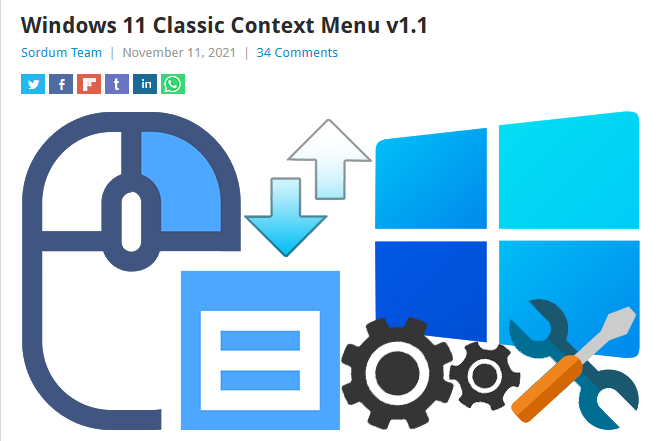
步骤2. 安装后打开软件,按软件提示点击“启用Win11旧版右键菜单样式”,并重启资源管理器,即可让Win11右键恢复传统菜单。
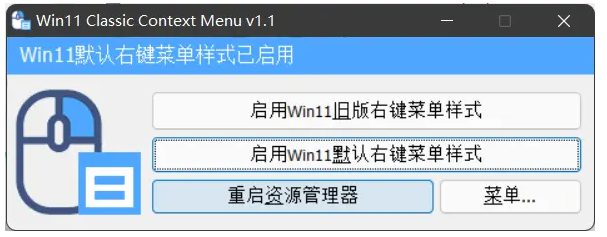
通过这个软件,您还可以将右键菜单样式重新设置为新版本,操作方法同上,只是最后选择“启用Win11默认右键菜单样式”即可。
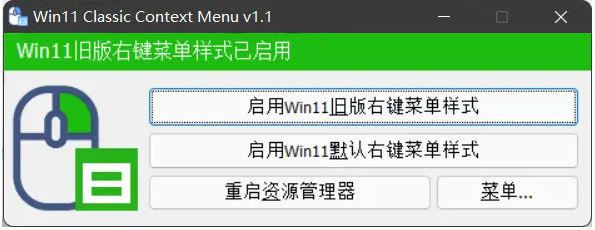
方法二.利用命令提示符设置恢复
除了下载软件,系统内置的命令提示符(CMD)也可以帮助我们让Win11启用旧右键菜单,另外请注意,此操作仅适用于CMD,并不适用于Windows PowerShell。
步骤1. 按“Win+S”快捷键打开搜索框,输入“cmd”,以管理员身份运行命令提示符。
步骤2. 输入以下命令并按Enter键执行。
Reg add HKCU\Software\Classes\CLSID\{86ca1aa0-34aa-4e8b-a509-50c905bae2a2}\InprocServer32 /ve /d “” /f

设置完毕后,打开右键菜单就能看到Win11右键菜单恢复经典样式。
让Win11右键菜单恢复经典样式之后,看到熟悉的菜单栏界面,感觉办公效率都变高了!
结论
总的来说,Win11的更新是为了给用户带来更好的使用体验,但是事实上很多用户都不习惯Win11的新版右键菜单,今天我为大家介绍了两种能让Win11右键菜单恢复经典样式的方法,如果您也习惯了旧版本的右键菜单栏,就快来试一试让Win11启用旧右键菜单吧。
